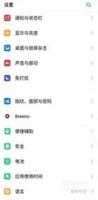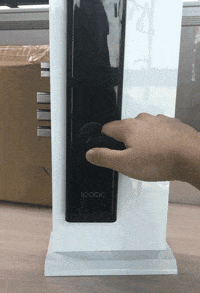3D打印问题如何排除 3D打印问题排除指南

这篇文章用图文显示了一些您在打印上可能会遇到的一些小麻烦,并提供一些相关信息与搞定方案。这篇文章主要是以Ultimaker23D打印机系列为例子,不过对于其他款相似UM结构3D打印机也有帮助。
一、翘边(Warping)
翘边发生在塑料冷却收缩时,当打印对象冷却并开始收缩,会使对象底部弯曲翘起,也有可能导致对象无法黏在打印平台上。最好避免翘曲的方式是装配加热板,将打印对象底部的温度维持在玻璃转化温度之上,使对象无法完全冷却成固体,如此就能良好的附着于平台之上。通常加热板就非常够用了,不过也会建议运用固体胶或者美纹纸来增加附着力,先在平台上涂一层薄薄的固体胶,再用湿抹布或纸张涂开,当加热板加热蒸发水气后便会留下很薄的固体胶在平台上。
喷头与平台距离(BuildplateLevel)
第一层是否能良好的挤出并附着在打印平台上是非常重要的,若平台与喷嘴的距离太远,挤出的线材将无法良好的附着在平台上;若平台与喷嘴的距离太近,线材将无法从喷嘴中挤出。平台校准请参考头条号中文章《FDM打印机如何调平》,这样除了可以避免对象脱落及翘曲外,也可使底部更光滑平整。以下照片是线材挤出的理想状态:
照片中线材粗细均匀、相互接触良好,若您的线材之间出现间隙表示平台距喷头太远;若线材被压得很扁且线材间接触的很杂乱,表示平台距喷头太近。
确认玻璃正反面
Ultimaker玻璃底板的特殊规划可以让对象黏得更好,看似简单的玻璃其实两面稍稍有点不一样的不一样,当觉得对象容易翘边时,您可以透过玻璃表面上水滴成型的状况而得知运用的是正确的面或反面。
运用正确面时,水滴会散开无法成型
若是反面,水滴则会凝集成球
开启黏着辅助功能(Brim,Raft)
最常运用的辅助类行为Brim与Raft,Brim会使对象第一层外围沿伸、扩大接触面,以增加附着力抵抗对象冷却时的收缩力,Raft则是指在物体的底面额外再印一片(fewlayers)面积比原本底面更大的平板,来增加对象底部与打印平台的接触面积,加强模型与加热板的抓力。此外ABS比PLA更容易翘曲,打印时除提升加热板温度外(记得将机器中的材料设定改为ABS),要须小心处理冷却问题,可能的话尽量不要开风扇,理想像应将3D打印机封闭,保持打印区域温度稳定。
1.Brim.
Brim指的就是在物体与加热板接触的边缘处再额外扩展印制一部份,来增加对象底部与打印平台的接触面积,加强模型与加热板的抓力,印制完成后再将其修剪掉。
2.Raft.
Raft则是指在物体的底面额外再印一片(fewlayers)面积比原本底面更大的平板,来增加对象底部与打印平台的接触面积,加强模型与加热板的抓力。
PS:以上两种方式算是最简单的,因为它只需用鼠标点个几下,剩下的就交由软件自行运算就行了!不过无论是Brim或Raft,增加印制的部分材质依旧是ABS,还是会有翘边的状况,所以并不能保证100%的搞定翘边问题。
TIPS:打印ABS3D打印材料时请记得关闭对喷嘴降温的风扇,还有避免冷空气进入打印区喔!降低对象的填充(infill)也可以减少翘边发生!
二、物件歪斜(Printsareleaning)
对象歪斜通常是磨擦导致喷头移动距离缩短造成。请确认连接步进马达及移动轴的短皮带没有接触摩擦到打印机本体,同样也请确认步进马达上的皮带轮没有接触摩擦到打印机本体,若有接触到,请将它们往步进马达的方向移动。
三、波纹/阴影(Ringing)
Ringing是指在打印对象的角落处出现的波浪状阴影,这常出现在打印文字的角落或尖锐处,发生原因是喷头打印时忽然改变方向,惯性造成的振动产生。有几个方式可以见少此现象,最简单是降低打印速率;再来是调整打印机设定降低喷头移动时的加速度,
将数值设定为3000or1500再试试看打印成果。
还有另一个缺陷会看起来像发生ringing,但其实不是。当壁厚太薄会让填充结构的阴影在外观上就可看出,让对象看起来像发生ringing一样,可以透过增加壁厚来搞定此问题,通常建议壁厚设定两层,以0.4mm口径喷嘴来说就是0.8mm的壁厚。有时打印温度太高也会让对象出现一些奇怪的垂直线,可降低温度或是有些用户将对象旋转45度打印就可搞定此现象。
四、顶层刮痕(Scratches)
打印完成后最顶层可能会有一些刮痕,有可能是真的被喷嘴所刮出来的,也可能是喷嘴所滴下的一些丝状塑料(拉丝)。
您可以在Cura中选择Expert->Openexpertsettings...,调整"z-hop"值,这个功能可以让喷嘴从一个点移动到另一个点之前稍稍抬起,到达目的位置后再放下来,利用这个功能可以提升喷头的移动速率(travelspeed),可从预设的150mm/s提升到250mm/s,更快的移动速率可以减少喷嘴滴出塑料的时间,也可以考虑降低打印温度来减少滴出的量。也可将Minimumtravel设为1,Minimumextrusion设为0来减少拉丝,这样可使喷头在每次移动前都回抽线材,虽然会增加一些打印时间,但可见少拉丝。
刮痕通常容易在有孔洞的表面出现,搞定办法:在孔洞的的表层建构薄薄的一层塑料封住洞孔,打印完后再剪除。
五、断层(SkippedLayer)
这个问题有非常多可能发生的状况,
出料不顺(Underextrusion)
关于出料不顺就有非常多的可能性,详情请看下面的出料不顺(Underextrusion)排除办法!
Z轴润滑(Lubricationofz-screw)
若Z轴已经过于干燥也可能导致此情形,在螺杆上挤上一条润滑油,透过打印平台的上下移动将会自然的将油推开到需要的地方,另外也可以检查在螺纹内是否有残留任何材料的碎屑。
轴承错位(Misalignmentofbearings)
如果轴承错位了会导致平台与螺杆有过多的磨擦力而卡住,当马达的力道终于让他解除卡住的状态时,便会一次掉下太多层。将机器的电源关闭,并且手动升降打印平台,感觉一下是不是都能顺利的移动。
若发现卡卡的可能就是因为螺杆和轴承并不是完全对齐的,为了搞定这个问题,您会需要拆开下盖板来查看里面的轴承,再来是比较繁琐的部分,为了重新调整,您需要松开固定轴承的四个螺丝的其中三个,共有两个轴承六个螺丝,耐心在这边是非常关键的,稍微将平台上下移动让他自动的调整,锁紧其中一个螺丝,继续上下移动平台,再锁紧剩下两个螺丝,对于另一只轴承也是重复这样的步骤,完成后再检查是否有改善该情况,但这样的调整您可能要重复1~2次才有办法得到改善!
螺杆太油(Toomuchoil)
如果Z轴的螺杆太油也有可能导致这个状况发生,稍微擦拭一下螺杆,减少他的滑度问题自然就搞定了!
电流过大导致过热(Overheatingduetoexcessivecurrent)
还有另外一个更为罕见的情况是步进马达过热,当马达获得了比原本所需更多的电流,其温度会超过其可以负荷而启动过热保护机制,自动关闭一小段时间让其冷却,从而导致跳层的发生。
您可以透过检查和调整Z轴步进马达的电流量再3D打印机里的设定来搞定这个问题,请找到Maintenance->Advanced->Motionsettings->CurrentZ并且设定到1200mA再重新开始打印。
螺杆或轴承破坏(Faultyrodsorbearing)
如果您尝试了上面的所有办法依然无法获得搞定,很有可能您的螺杆和轴承已经变形破坏,请联络您的经销商协助进行维修!
线材架干扰(Spoolholderinterferencewithbed)
如果您的线材架是自行打印的或没有正确安装,可能会影响到平台的上下移动,请确定再经过线材架的时候,平台并不或受到任何的干扰,如果确定是该原因,可以考虑重新印制一个或者将线材架前端削除1~2mm即可。
六、错层(Shiftedlayers)
如果您的3D打印机忽然发生移层的状况,最有可能的原因是有一个或多个皮带轮没有正确的固定再该轴杆上。要确认这个状况您可以运用一支黑色油性笔在每个皮带轮和对应的轴杆做上标记。并且打印一个测验件,等到发生移层的状况时,检查您做的每个记号,看看哪些皮带轮已经偏移了。您很有可能要重新锁紧一个到多个这些连结到短皮带的皮带轮。运用随机器附的小六角板手先将该皮带轮放松,前后移动喷头并用手确认上下皮带的压力是一致的,再将皮带轮锁紧到比您想的还要更紧。
您也可以先将3D打印机的电源关闭,用手推动喷头,感觉一下X轴和Y轴是否都可以顺畅的移动,如果发现其中一个方向特别僵硬,可以在对应的轴杆上油(EX:针车油)润滑。
另外一个导致移动僵硬的可能性是X轴和Y轴间并没有对准,导致他不是一个完美的十字形,建议将喷头移动到最左前方或者右前方,用机器的框架作为基准来判断滑块是否有偏移,若需要调整,请松开对应的皮带轮,用手轻轻的以不影响另一端滑块的力道做调整,调整完成后再将皮带轮锁紧。
当然也有可能是因为对象已经没有附着在平台上面所导致,但这个原因就非常浅而易见了。
再非常少见的情况之下,也有是有微薄的可能发生机器的线路之间互相干扰所导致,重新将机器线路布线可以搞定这个问题,但基本上发生的机会微乎其微。
然而,还有另外一个更为罕见的情况是步进马达过热,当马达获得了比原本所需更多的电流,其温度会超过其可以负荷而启动过热保护机制,自动关闭一小段时间让其冷却,从而导致移层的发生。
七、破顶(Pillowing)
当您打印的对象顶部表面没有完全封闭或示出凹块,我们称这种状况为破顶(pillowing)。这种现象主要是因为错误的打印设置和散热不良所导致,以下我们会告知您如何哪些部分可以搞定这个问题。
底层/顶层厚度(BOTTOM/TOPTHICKNESS)
想要创建一个平滑顶部表面是需要用足够厚的层数来打印您的对象是很重要的。太薄顶部层厚由于支撑力不够而导致破洞。因此,在切片软件增加了底部/顶部的厚度,将有助于您印制出更完美的顶部平面。如果您的对象有一个平坦的顶部,我们建议您至少要将其设定为层厚的6倍。如果您的打印对象还是无法正常的封闭,您可以再增加底/顶的厚度。一般来说,您选择的层厚越薄,您会需要越多层的底顶层数,因为较薄的层厚有更高的机会会翘曲或断裂。
冷却(COOLING)
除了良好的设置,良好的冷却对于顶部封闭的质量也是功不可没。请确保您喷头的风扇全速运行,如果不是如此,塑料可能无法正常的散热,导致坍塌下去,或者随着喷头的移动而在经过内部填充的地方卷曲起来。而一层一层堆栈上去,从而导致顶部产生凸块,尤其层厚越薄卷曲的状况越容易发生。因此,要避免该状况您可以考虑提升打印的层厚.降低打印温度也可能有帮助,但要确保您的3D打印机喷头还足够正常的挤出材料。在这种情况下,降低打印速度也可能会是好的选择。
八、拉丝(Stringing)
当您在进行3D打印,有时候对象中间会有许多一丝一丝的塑料,尤其是发生在喷头从一个地方跳到另一个地方的时候。这些不应该存在的塑料细丝现象被称为拉丝。拉丝算是很常见的烦人问题,但在这里我们叙述了您如何可以搞定这个状况。
回抽(RETRACTION)
打印时,当从打印其中一个对象跳到第二个对象的时候,因为喷头连续加热,就算送料马达没有推动还是可能会有材料流出,所以回抽是非常重要的,他会在喷头准备跳动时,将材料往回抽一点点。这代表着材料被拉离火热的喷头一点点,所以它不会在行进的途中漏出来。
回抽的设定可以在Cura中找到,设置在默认的情况下都是启用的,保险起见您也可以再检查看看。您可以在Cura的右上角的ViewMode找到Layers模式。您会看到小小深蓝色的垂直线,那就代表着他进行回抽的地方。就算您有开启回抽的功能,但拉丝的现象还是有机会出现在任何你没注意到的地方。请仔细的在Layyers模式确认,找出任何您可以做来减少状况的办法!
温度(TEMPERATURE)
要减少拉丝的状况温度也是关键。高的温度将导致更多的流出量,材料将会更容易地从喷嘴(即使有回抽)滴落。透过运用较低的温度来降低材料的流动性可以减少拉丝的状况发生.很难准确的说出正确该运用的温度,因为这取决于各种不一样的材料(甚至颜色也会不一样)和其他打印设置。但是,如果您发现您的打印对象有抽丝的状况,我们建议降低大约10℃,来找出你材料的最佳设置是什么。如果您运用的是PLA,我们试过有些甚至可以将温度降低到180℃。
速度(SPEED)
降低温度是一个方式,而调整打印速度也会有作用。如果降低温度或者速度太快有可能会导致出料不顺的话,建议相对应地降低打印速度。例如调整到20mm/s的打印速度,以配合180℃的低温印制PLA这种方式。
另外也可以提升喷头移动的速度(travelspeed)。通过这种方式,喷头在容易抽丝的地方将会移动的更快,所以该材料只有更少的时间可以从喷嘴滴落。200mm/s的移动速度应该是适用于大多数的打印对象的。
发丝结构(Hairyprints)
这个有趣的怪现象现在没有明确的搞定办法,请注意这个现象与拉丝现象不一样,发丝结构比拉丝现象拉出的塑料还细非常多,而且并不是在喷头动作路径上拉伸出来的。
这有可能与运用的塑料有关,您可以换一卷线材试试看是否有所帮助。
也请确认喷嘴是干净的,让打印时不会有塑料被堆积在喷嘴内部。
虽然这个现象打印时没有明确的搞定办法,但这些发丝结构非常容易清除,用手指就可以拔掉,或是用防风打火机可将发丝结构烧得非常干净,但请注意不要运用一般的打火机或蜡烛来烧喔!
若您知道造成此现象的原因或有更好的搞定方式,也请在文章底部留言分享哦,非常感谢!
九、出料断续(Underextrusion)
Underextrusion这是甚么意思呢?
这指的就是打印机没有办法挤出足够的塑料,常见的症状是打印的对象中间可能会有几层特别薄,或者在随机的位置有小点或小洞。在您找到问题发生的原因前,这个可能是所有问题当中最棘手的,因为可能的原因非常非常多。
3D打印机会尽他最大的努力来满足您所设定的打印速度,但如果已经超出了适合的打印速度就可能发生这个问题,如果刚刚好是在机器可以负荷的边缘,您可能会看到一切好像都正常,但其实挤出的量已不再足够,仔细看会看到每一层间没有妥善的黏接在一起。
如果因为一些原因导致材料难以被挤出,而导致压力过大,理想的情况是送料马达会在无法负荷的时候自动回转4分之1圈,以减轻压力,避免3D打印机因此受损,如果此状况发生,您会听到”答答”的声音,并且看到挤出的量是减少的,若没有做这件事情的话,材料可能会被马达碾碎,您必须要剪断受损的部分以避免影响打印质量。
不要用增加流量(Flow)来补救!
这是一个非常可怕的想法,常常都会适得其反。流量增加有其用途,但在搞定这个状况时可不是其中之一。
尊重打印机的极限
送料断续的最简单也可能的原因很简单,就是您的要求超出了机器可以承受的范围。我们衡量一台3D打印机可以印的多快是看它每秒可以打印多少体积的塑料单位为mm3/s。在理想条件下Ultimaker2能够打印约10mm3/s。比较实际的上限大概是8mm3/s,但应注意的是在这样的速度下打印质量可能不会那么完美,并且根据打印对象的大小,可能也无法达到这样高的速度因为有最低每层的冷却时间会减慢打印速度。
为了找出您可以尝试最快的打印速度,您只需把您选择的层厚乘上喷头口径和打印速度。例如,如果您运用0.4mm的喷头,选择0.2mm的层厚搭配60mm/s的打印速度,公式如下:0.4*0.2*60=4.8mm3/s。
操作运用(Operation)
每当一次打印完毕时,请务必等到喷头降温至40度以下才可关机,由于刚打印完成喷头还是热的,若关机加热管停止散热,热量会继续往上传导使线材提早融化,久了就会堆积在喷头内部,进而影响到材料出料的状况,甚至会有堵塞无法出料的状况发生。
温度(Temperatures)
想要更快速的打印同时也须注意调整到适当的温度。较低温的打印情况下塑料是更有黏性的,需要较高的压力,以将其推过喷嘴,若压力过大一样会导致出料不顺的状况。所以,提升温度能够搞定这个问题吗?是的,是可以,但是在合理范围内提升。设置温度若高于240-245℃,PLA会开始产生变质,若再喷头停留太久可能反而导致堵塞。如果您提升温度到这么高,同时依旧以一般的速度打印,您还可能会看到对象上有更多的抽丝等可怕的打印品质。
十、线材磨损(Filamentgrinding)
当送料马达试图将材料推入喷头内,但发生任何可能的原因,导致齿轮打滑,无法推动线材就会发生此状况,材料被越磨越细,齿轮就越推不动材料,连续的结果就是导致线材被挖了一个大洞,到底是甚么原因导致材料无法被推动,以下我们来与您介绍!
温度、打印速度(Temperatures,speed)
想要更快速的打印同时也须注意调整到适当的温度。较低温的打印情况下塑料是更有黏性的,需要较高的压力,以将其推过喷嘴,若压力过大一样会导致出料不顺的状况。此外速度也会影响出料顺畅的关键,若打印速度过快,塑料无法完全融化顺利挤出,久了也会造成线才被挖东的状况发生,所以再发现宪才有挖洞的现象,首先要确认打印的温度及打印速度是否正确。
检查加热管风扇(Checkthe"third"fan)
打印机喷头都会配备2-3个降温风扇。如果发现风扇不会运作,请先检查风扇是否正确的连结着。
绞线(Tangledfilament)
这是非常显而易见的,但要确保你的线材可以不受干扰的退出。检查该线材使其不要重叠在其他层的材料上。这并非罕见会发生的状况,当您从打印机移除线材,很可能就不小心使其缠绕。
挤料压力(Feederpressure)
要调整张力,让送料器不要磨损材料,而是当压力变得过高自动回转的话。首先可以尝试增加压力(移动指标向下)。如果可以适当的调整马达将自动回转来保护线材不会被磨损,而且让送料器可以保持在良好的摩擦力(并防止破坏)。
清理送料齿轮(Cleantheknurledsleeve)
材料的运送都是由机器背后的一个送料齿轮所推挤上去,当磨损的状况一开始发生,小小的碎削慢慢累积会导致状况更加严重,建议您可以拿小刷子或者喷*WF词语*清理齿轮内的碎削。
送料马达过热(Excessivestepperaxisheat)
这一点是比较无法确定的,在某些情况下,如果送料马达的温度升高,会导致一些玻璃转化温度低的材料提早变软,像是PLA,由于这些过多的热让材料容易被磨损或者再加热管提早软化导致堵塞,这情况通常都发生在工作环境温度比较高的地方,您可以考虑移除盖住步进马达的白色金属盖,再额外开一台电风扇来进行降温,但这会是有风险的,因为整个轴都暴露在外!
以上是 3D打印问题如何排除 3D打印问题排除指南 的全部内容, 来源链接: www.tmjl8.com/p/15847.html